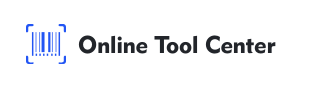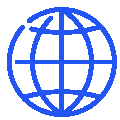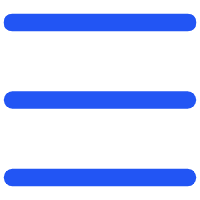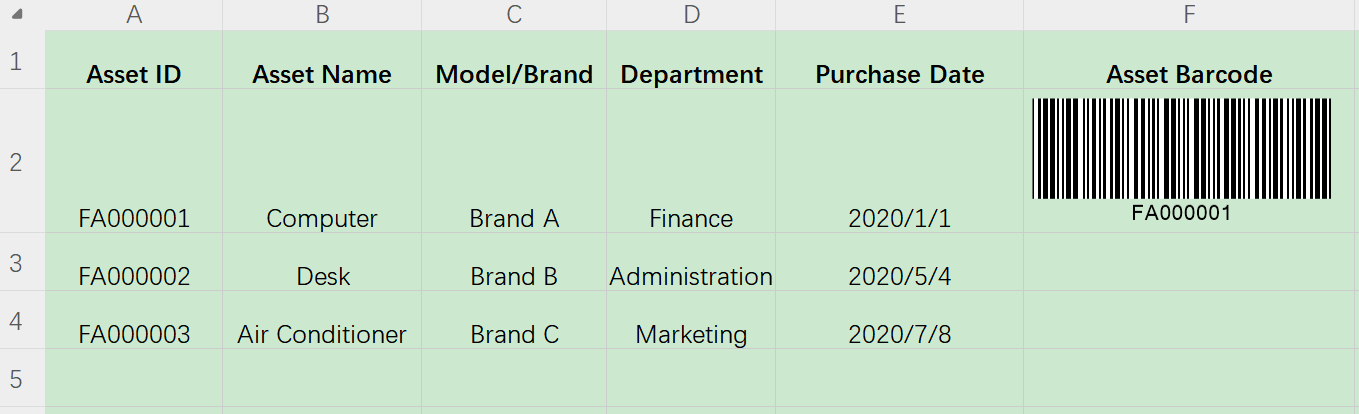Tímto způsobem můžete snadno propojit data Excelu a tisknout čárové kódy hromadně.
Použití písma čárových kódů v Excelu je jednoduchý a nízkonákladový způsob, jak vytvořit čárové kódy pro inventáře, značky produktů nebo malé projekty. Pro rychlejší a flexibilnější možnost zkuste náš nástroj pro generování čárových kódů, který funguje se všemi hlavními typy čárových kódů.